Introducción
En esta sección podrás ver, agregar, eliminar o modificar usuarios.
Debes tener rol de Administrador para entrar a esta sección.
Para ir a esta sección, debes dirigirte desde el menú principal a Administrador > Usuarios.
Añadir nuevo usuario
Para añadir un nuevo usuario, debes hacer clic en “Añadir Usuario” y se abrirá una ventana en el lado derecho de la pantalla donde deberás ingresar los datos del usuario:

- Roles: roles que tendrá el usuario. Puedes seleccionar más de un rol.
- Administrador
- Analista
- Ejecutivo.
Luego de completar los datos del nuevo usuario y asignarle los roles correspondientes, deberás asignarle una contraseña haciendo clic en “Asignar contraseña y añadir” y así el usuario quedará correctamente añadido. ✔️

Modificar usuario
Luego de tener nuestro usuario agregado, tendremos las siguientes opciones para modificar:

- Liberar tickets: esta opción liberará los tickets del usuario. Es decir, todos los tickets asignados a este usuario, quedarán sin asignación luego de liberar sus tickets.
- Editar: aquí podrás editar la información del usuario.
- Desactivar: al desactivar un usuario, se expulsará de su sesión y sus tickets se liberarán, es decir, quedarán sin asignación. Podrás reactivar al usuario cuando desees y sólo ahí el usuario podrá iniciar sesión nuevamente.
- Bloquear edición de columnas: esta opción impide que el usuario edite o agregue nuevas columnas.
- Desconectar usuario: esta opción desconecta al usuario expulsándolo de su sesión. Si el usuario deseas volver a ingresar, sólo debe iniciar sesión con su email y contraseña.
- Eliminar: al eliminar un usuario, se expulsará de su sesión y no podrá iniciar sesión nuevamente. Sus tickets quedarán liberados, es decir, sin asignación.
Restaurar usuario
Si has eliminado a un usuario y quieres restaurarlo, debes hacer clic en la opción que aparece en la esquina inferior derecha.
Luego, deberás elegir entre los usuarios eliminados el usuario que quieres restaurar.
Ten en cuenta que debes tener espacio en el límite de cuentas para poder realizar esta acción.

Filtrar usuarios
Para buscar un usuario, puedes filtrar por su nombre o por el Departamento al que pertenece ese usuario.

🔎 En caso de que tengas dudas, comunícate con nosotros vía chat, al WhatsApp +56 9 9325 7309 o al email soporte@adere.so.